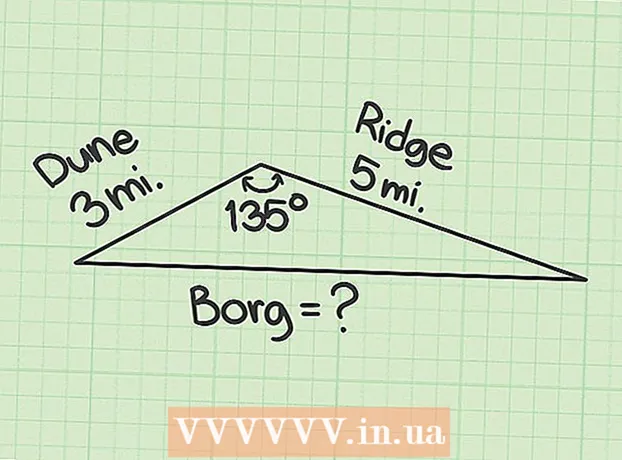Autors:
Laura McKinney
Radīšanas Datums:
9 Aprīlis 2021
Atjaunināšanas Datums:
1 Jūlijs 2024

Saturs
Šis raksts palīdzēs jums kļūt par emuāru autoru, izmantojot tikai Facebook. Kaut arī ikviena Facebook ieraksti parasti ir diezgan īsi, lietotne Facebook Notes ļauj publicēt garākus ierakstus ar fotoattēliem, videoklipiem, nosaukumiem un daudz ko citu. Ja vēlaties izplatīt ziņas caur savu draugu tīklu, varat izveidot Facebook lapu un izmantot to, lai dalītos savās ziņās un idejās ar vairāk lasītājiem.
Soļi
1. metode no 2: izmantojiet Facebook piezīmes
Apmeklējiet lapu https://www.facebook.com/notes no pārlūka. Lietotne Facebook Notes ļauj jums kopīgot rakstus, fotoattēlus, videoklipus un idejas ar draugiem garākā formātā. Lietotne nodrošina arī teksta formatēšanas rīkus, piemēram, aizzīmes, numerāciju, fontu izvēli un multivides pielikumu.
- Ja neesat pieteicies Facebook, izpildiet ekrānā redzamos norādījumus, lai pieteiktos.
- Varat arī piekļūt lietotnei Facebook Notes no sava profila, noklikšķinot uz cilnes Vairāk (Skatīt vairāk) ekrāna augšdaļā un atlasiet Piezīmes (Piezīme).

Klikšķis + Uzrakstiet piezīmi (Rakstīt piezīmes), lai izveidotu emuāra ziņas. Šī poga atrodas netālu no lapas augšējā labajā stūrī. Tas atvērs lielu teksta ievades laukumu, lai jūs varētu izveidot jaunas ziņas.- Ja apmeklējat lapu Piezīmes (Piezīme) no profila lapas redzēsit opcijas + Pievienot piezīmi (Pievienojiet piezīmes).

Klikšķis Velciet vai noklikšķiniet, lai pievienotu fotoattēlu (Velciet un nometiet vai noklikšķiniet, lai pievienotu fotoattēlu), lai pievienotu vāka fotoattēlu. Šis solis nav obligāts, taču tas padarīs jūsu ziņu izceltu.
Laukā "Nosaukums" ievadiet raksta nosaukumu. Šis lauks atrodas zem vāka attēla lapas augšdaļā. Raksta nosaukums parādīsies piezīmju sarakstā.

Rakstiet vai ielīmējiet emuāra saturu teksta ievades laukā. Varat ierakstīt tekstu tieši šajā laukā vai ierakstīt saturu, izmantojot citu teksta apstrādes programmatūru un lietojumprogrammas, piemēram, Pages, Microsoft Word vai Notepad, un pēc tam ielīmējiet to teksta ievades lodziņā. Jūs varat izvēlēties jebkuru veidu.- Noklikšķiniet uz mazās rindkopas ikonas teksta ievades apgabala kreisajā stūrī, lai redzētu rediģēšanas opcijas. Šajā izvēlnē varat pievienot nosaukumus, sarakstus un teksta iezīmes (HTML tagus).
- Lai rakstam pievienotu multividi, noklikšķiniet uz atzīmes + blakus teksta ievades laukam un atlasiet Foto (Foto) vai Iegult (Iegult) (lai ielīmētu video ceļu).
- Klikšķis Saglabāt (Saglabāt) apakšējā labajā stūrī, lai saglabātu progresu.
Izvēlieties auditoriju. Noklikšķiniet uz izvēlnes Privātums ziņas apakšējā labajā stūrī, lai izvēlētos, kurš to var apskatīt (piemēram: Draugi (Draugs), Tikai es (Tikai es) utt.).
Noklikšķiniet uz pogas Publicēt (Post) zilā krāsā, kad esat gatavs kopīgot rakstus. Šī poga atrodas jūsu ziņas apakšējā labajā stūrī. Pēc noklikšķināšanas uz šīs pogas ziņa būs redzama auditorijai, kuru esat izvēlējies konfidencialitātes izvēlnē, un saite uz ziņu tiks parādīta jūsu profilā kā parasta statusa līnija.
- Lai skatītu savus rakstus, apmeklējiet vietni https://www.facebook.com/notes un noklikšķiniet Manas piezīmes (Manas piezīmes) netālu no lapas augšējā labā stūra.
2. metode no 2: izmantojiet Facebook lapu
Izveidojiet emuāru veidošanas Facebook lapu. Facebook lapa ir īpaša Facebook lapa, kas ļauj māksliniekiem, mūziķiem, sabiedrības pārstāvjiem, organizācijām, uzņēmumiem un zīmoliem sazināties ar saviem faniem un klientiem. Facebook lapas izveide emuāru veidošanai ir lielisks veids, kā saglabāt savus emuāra ierakstus atsevišķi no parastās personīgās lapas. Jūs varēsiet arī piekļūt vairāk datiem, nekā jūs to darītu savā profilā. Lai izveidotu lapu no Facebook.com, rīkojieties šādi:
- Klikšķis Izveidot (Izveidot) netālu no sākumlapas augšējā labā stūra un atlasiet Lappuse (Lappuse).
- Noklikšķiniet uz pogas Sāc (Sākt darbu) sadaļā “Sabiedrība vai sabiedrisks darbinieks”.
- Laukā "Lapas nosaukums" ievadiet emuāra nosaukumu.
- Atlasīt vienumu ir Personīgais emuārs (Personīgais emuārs).
- Klikšķis tiếp tục (Turpināt), lai izveidotu lapu.
- Skatiet rakstu Kā izveidot Facebook lapu, lai iegūtu sīkāku informāciju par to, kā izveidot Facebook lapu.
Apmeklējiet savu lapu. Kad lapa ir izveidota, varat piekļūt Facebook lapai, noklikšķinot uz mazās lejupvērstās bultiņas netālu no sākumlapas augšējā labā stūra un noklikšķinot uz Lapas nosaukums.
Noklikšķiniet uz pogas Pievienojiet vāku (Pievienot vāka fotoattēlu), lai lejupielādētu vāka fotoattēlu. Šis fotoattēls būs redzams jūsu Facebook emuāra lapas augšdaļā.
Noklikšķiniet uz atzīmes + savā iemiesojumā, lai pievienotu iemiesojumu. Emuārā varat izmantot personiskus fotoattēlus, pielāgotus fotoattēlus vai citus pielāgotus attēlus.
Klikšķis Iestatījumi (Iestatīšana). Šī izvēlne atrodas lapas augšējā labajā stūrī. Šeit redzēsiet visas lapas opcijas.
Lappuses iestatīšana. Jūs atradīsit, ka ir simtiem dažādu veidu, kā personalizēt savu vietni. Neatkarīgi no tā, kā jūs to instalējat, ir atkarīgs no jums. Tā kā šajā rakstā ir norādīts, kā izveidot emuāru, varat apskatīt dažus ieteikumus:
- Jūsu vietne tagad ir publiska. Ja nevēlaties nekavējoties publicēt šo emuāru, varat noklikšķināt Rediģēt (Rediģēt) blakus “Lapas redzamība” un atlasiet Lapa nav publicēta (Nepublicēta lapa). Neaizmirstiet pārpublicēt lapu, kad būsiet gatavs to kopīgot ar visiem
- Neļaujiet citiem ievietot vietni, lai jūs vienīgais varētu publicēt saturu savā emuārā. Lai veiktu šo iestatījumu, noklikšķiniet uz Rediģēt (Rediģēt) blakus vienumam Apmeklētāju ziņas (Apmeklētāja ziņa), atlasiet Atspējojiet citu cilvēku ziņas lapā (Neļaujiet citiem izlikt lapā), pēc tam noklikšķiniet Saglabāt izmaiņas (Saglabāt izmaiņas).
- Noklikšķiniet uz kartes Ziņapmaiņa (Ziņojumi) kreisajā panelī, lai iestatītu, kā cilvēki ar jums sazinās emuāros.
- Klikšķis Veidnes un cilnes (Veidnes un tagi) kreisajā panelī, lai atlasītu motīvu un iestatītu tagus.
- Pēc instalēšanas pabeigšanas atgriezieties lapā, noklikšķinot uz Lappuse (Lapa) augšējā kreisajā stūrī.
Klikšķis Uzrakstiet ziņu (Izveidot ziņas), lai izliktu vispirms. Šī poga atrodas netālu no lapas augšdaļas, zem vāka attēla.
Izveidojiet emuāra ziņas. Tā kā raksta ievades lodziņš ir diezgan mazs, varat rakstīt rakstu, izmantojot teksta apstrādes programmatūru vai lietojumprogrammu, piemēram, Pages, Microsoft Word vai Notepad, un pēc tam ielīmēt to raksta izveides lodziņā. Varat izmantot vēl dažas iespējas, piemēram:
- Klikšķis Foto / video (Fotoattēli / video), lai pievienotu multividi, tostarp foto albumus, slaidrādes videoklipus, karuseļa reklāmas utt.
- Klikšķis Sajūta / aktivitāte (Emocionālā / aktivitāte), lai lasītājs uzzinātu, kā jūs jūtaties un / vai ko darāt.
- Klikšķis Priekšskatījums (Priekšskatījums) jebkurā laikā, lai priekšskatītu savu ziņu.
- Ja vēlaties iestatīt, lai ziņas tiktu rādītas noteiktā laikā, varat noklikšķināt uz izvēlnes Kopīgojiet tūlīt (Post), atlasiet Grafiks (Taimeris) un iestatiet savas preferences.
Klikšķis Kopīgojiet tūlīt (Publicēt), lai kopīgotu rakstus. Kad ziņas saturs ir izlikts, tas tiks parādīts jūsu lapā.
Noklikšķiniet uz pogas Dalīties (Kopīgot), lai kopīgotu savu ziņu ar citiem. Šī poga atrodas lapas augšdaļā un sniegs jums vairākas iespējas, kā kopīgot saiti uz Vietni ar citiem, tostarp Dalieties savā laika skalā (Daļa laika skalā) un Kopīgot privātā ziņojumā (Kopīgot privātā ziņojumā).
Noklikšķiniet uz pogas Patīk (Patīk) lapā. Šī poga atrodas netālu no lapas augšdaļas, zem vāka attēla. Noklikšķiniet uz šīs pogas, un jums patiks jūsu lapa! Neaizmirstiet lūgt draugiem nospiest pogu Patīk.
Noklikšķiniet uz kartes Ieskats (Sīkāka informācija), lai skatītu lapu datus. Šis tags sniedz jums tādu informāciju kā skatījumu skaits, populārākā ziņa un ziņas saistība. reklāma